Velg raskt flere elementer fra rullegardinlistene i Excel
Kutools for Excel
Øker Excel med 300+
Kraftige funksjoner
Hvis cellen din er satt med en rullegardinliste, er du tradisjonelt begrenset til å velge ett enkelt element om gangen. Å velge et annet element fra samme rullegardinliste erstatter det tidligere valgte. Men hva om du trenger å velge flere elementer fra den listen? Heldigvis, den Rullegardinliste med flere valg funksjonen i Kutools for Excel tilbyr en løsning som lar deg legge til nylig valgte elementer og gjøre flere valg fra en enkelt rullegardinliste.

Fordeler med Kutools for Excels rullegardinliste for flere valg
- 🔢 Mulighet for flere valg: I motsetning til Excels standard rullegardinlister, som begrenser brukere til å velge et enkelt element per celle, tillater Kutools 'Multi-select rullegardinliste valg av flere samme eller forskjellige elementer i samme celle.
- 🛠️ Tilpasning og fleksibilitet: Standard Excel-rullegardinlister tilbyr begrenset tilpasning, primært begrenset til selve listeelementene. I kontrast tillater Kutools brukere å spesifisere skilletegn for å skille flere valg og velge mellom vertikal eller horisontal elementvisning.
- ⌨️ Effektiv navigering med tastatursnarveier: Kutools forbedrer brukeropplevelsen ved å inkludere hurtigtaster for rask navigering og valg i rullegardinlisten med flere valg.
- 🔍 Integrert søkefunksjonalitet: Kutools introduserer en søkelinje i rullegardinlisten, en funksjon som mangler i Excels standardversjon. Denne søkefunksjonen tillater rask filtrering og valg fra lange lister, noe som forbedrer effektiviteten og brukeropplevelsen.
- 🚀 Brukervennlighet: Utover de avanserte egenskapene, er funksjonen for rullegardinliste med flere valg i Kutools designet for enkel bruk, slik at brukere raskt kan sette opp og implementere multivalgslister.
Følg disse trinnene for å bruke denne funksjonen:
- Plukke ut Kutools > Nedtrekksliste > Rullegardinliste med flere valg.

- på Rullegardinliste med flere valg dialogboksen, fortsett som følger:

- Velg celleområdet som har rullegardinlisten brukt.
- Angi en skilletegn for å skille de flere elementene du vil velge.
- Sjekk Bryt tekst etter at du har satt inn en skilletegn hvis du vil vise de valgte elementene vertikalt i cellen. Hvis du foretrekker en horisontal oppføring, la dette alternativet være umerket.
- Sjekk Aktiver søk alternativet hvis du vil legge til en søkefelt i rullegardinlisten som vist nedenfor.
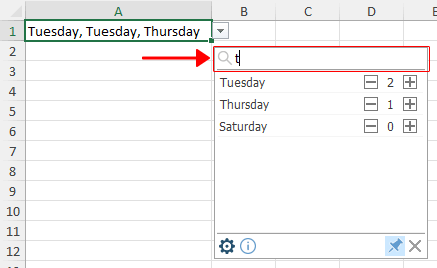
- Fullfør oppsettet ved å klikke OK.
Etter å ha fulgt disse instruksjonene, vil rullegardinlistene innenfor det angitte området nå støtte valget av flere elementer i en enkelt celle, noe som forbedrer fleksibiliteten og funksjonaliteten til Excel-regnearkene dine.
Merknader:
- Multi-Select Rullegardinliste-funksjonen inkluderer støtte for tastatursnarveier, noe som øker brukervennligheten og effektiviteten når du samhandler med rullegardinlisten. Slik kan du bruke snarveier med flervalgsboksen:
- ↑/↓: Naviger gjennom elementene i rullegardinlisten ved å bruke pil opp (↑) or pil ned (↓) nøkler. Du kan også bruke Page Up or Page Down taster for raskere navigering. Hvis søkefeltet er aktivert og markøren er på det øverste elementet, trykker du på ↑ tasten flytter markøren til søkeboksen, slik at du kan skrive og søke etter spesifikke elementer.
- + / -: Bruk pluss (+) or minus (-) tasten for å legge til et lokalisert element eller fjerne det fra rullegardinlisten.
- Esc: Ved å trykke på Esc tasten lukker rullegardinlisten for flere valg uten å lagre endringer som er gjort under gjeldende operasjon i den aktive cellen.
- Enter: Trykk Enter tasten for å bekrefte valgene dine.
- Delete: Ved å trykke på Delete tasten vil tømme celleinnholdet.
- Hvis plasseringen av rullegardinlisten med flere valg skifter, blir funksjonen deaktivert. For eksempel, hvis du først setter opp en rullegardinliste for flere valg i kolonne B og senere setter inn en ny kolonne mellom kolonne A og B, og skyver rullegardinlisten til kolonne C, vil flervalgsfunksjonaliteten bli deaktivert.
- Rullegardinlisten med flere valg kan flyttes og endres størrelse for å passe dine behov.
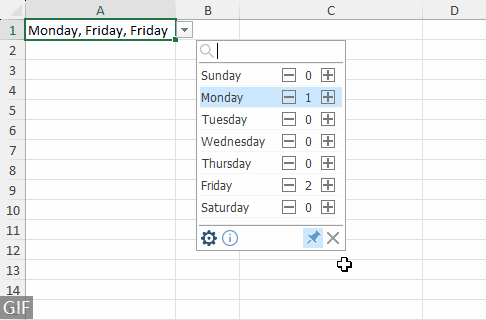
- For å forhindre at rullegardinlisten med flere valg vises hver gang du velger den tilsvarende cellen, løsner du den ved å klikke på knappenål nederst til høyre på rullegardinlisten.

- Som standard skiller søkefunksjonen ikke mellom store og små bokstaver og vil samsvare med alle tegn i elementene.
- For å endre en eksisterende rullegardinliste for flere valg, inkludert å endre skillet eller aktivere/deaktivere søkefeltet, klikk på tannhjulikonet.

- For å slutte å velge flere elementer i en celle, naviger til Kutools > Nedtrekksliste > Avansert rullegardinlistebehandler for å slette de tilsvarende rullegardinlistene med flere valg. For mer informasjon, vennligst se: Administrer flere avanserte rullegardinlister: Rediger og slett.

- Denne funksjonen krever installasjon av Kutools for Excel. Når du deler regneark, vil de avanserte rullegardinlistefunksjonene levert av Kutools for Excel være utilgjengelige for mottakere med mindre Kutools også er installert på deres datamaskiner.
Demo: Velg flere elementer fra rullegardinlistene i Excel
Følgende verktøy kan spare mye tid og penger, hvilket er riktig for deg?
Office-fanen: Bruke praktiske faner på kontoret, som Chrome, Firefox og New Internet Explorer.
Kutools for Excel: Mer enn 300 avanserte funksjoner for Excel 2021, 2019, 2016, 2013, 2010, 2007 og Office 365.
Kutools for Excel
Funksjonen beskrevet ovenfor er bare en av 300 kraftige funksjoner i Kutools for Excel.
Designet for Excel(Office) 2021, 2019, 2016, 2013, 2010, 2007 og Office 365. Gratis nedlasting og bruk i 30 dager.
